Acabas de descubrir que no puedes vivir sin tener instalado el Google Search Console. Quieres tener la arquitectura interna correcta, que las arañas de Google lean tu web de forma óptima y si tienes algún error ponerte cuanto antes a solucionarlo. Muy bien. Genial. Pero... ¿Por dónde empezar?
A continuación, te vamos a explicar paso a paso cómo verificar tu web o blog y empezar a usar esta útil herramienta que nos proporciona Google. Lo primero, debes ir a la página de Google Search Console (antes conocida como Google WebMaster Tools) y allí, te indica que añadas tu sitio web en un campo en blanco.
Una vez que has metido tu web, te aparecerán varias opciones para poder verificar que tu web es tuya. Hay muchas formas de hacerlo, pero vamos a contar una, la más fácil y accesible para todo el mundo. Debes ir a Métodos Alternativos, y una vez allí clickar sobre Etiqueta HTML. Eso te proporcionará una línea de código de programación lleno de letras y números como si un gato se hubiese paseado por encima del teclado. Copia ese código.
Antes de continuar, tenemos que pensar dónde está alojada nuesta web o blog, y en función de eso, pegar ese código en un sitio o en otro. Las opciones son las siguientes:
- Blogger:
Si eres de blogger, en tu dashboard de administrador vas a Tema y allí a Editar HTML. Verás que se te abre un universo de colores y letras parecido al código infernal que acabamos de copiar. Allí vas a donde pone <head> (en la línea 4), pones el cursor a la derecha de este <head> y le das al intro. Te pone el cursor en la línea 5 y allí pegas el código que has copiado en Search Console. Y le das a guardar plantilla.
Ahora, vuelve a Google Search Console, le das a verificar y si sale el mítico aspa verde ... ¡tachán! Ya has verificado tu web y puedes empezar a manejar esta herramienta.
-Wordpress
Aquí debemos diferenciar entre wordpress.com que es la versión gratuita y wordpress.org que es la de pago.
- Wordpress.com
Si tienes la .com en tu dashboard de administrador vas a Herramientas, y de allí a Herramientas Disponibles. Ahora estarás viendo un menú parecido a éste, en el cual debes insertar el código donde pone Google WebMaster Tools.
Guardas los cambios. Ahora vuelves a Google Search Console, le das a verificar y si sale el mítico aspa verde ... ¡tachán! Ya has verificado tu web y puedes empezar a manejar esta herramienta.
- Wordpress.org
Si tienes la .org en tu dashboard de administrador vas a Apariencia y de allí Editar. Una vez allí, buscas el archivo header.php (cabecera del tema) e introduces el código aquí:
Guardas los cambios. Ahora vuelves a Google Search Console, le das a verificar y si sale el mítico aspa verde ... ¡tachán! Ya has verificado tu web y puedes empezar a manejar esta herramienta.
Cualquier comentario, crítica o sugerencia será bien recibido.
Nos vemos pronto. Saludos!





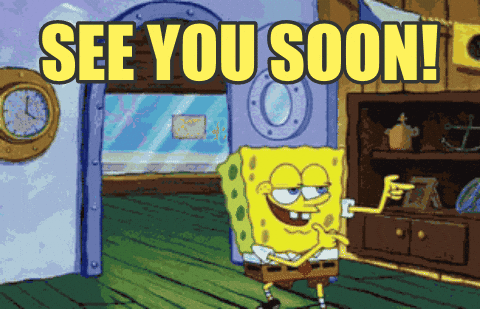




0 comentarios:
Publicar un comentario
¿Me dejas un comentario?